Hvis flere personer arbejder på at revidere det samme dokument, vil du ende med flere ændringer og kommentarer. Så langt så godt. Det er jo målet. Men alle disse kommentarer og ændringer vil være tilgængelige på forskellige dokumenter.
Så hvordan fletter du kommentarer og revisioner fra flere Word-dokumenter? Du kan gøre det ved at bruge indstillingerne Sammenlign og Kombiner i Word.
Vigtige bemærkninger:
Der er en grænse for antallet af dokumenter, du kan flette ad gangen. Mere specifikt kan du kun kombinere to dokumenter ad gangen.
Med andre ord kan du flette det originale dokument og den første revision. Gem dokumentet. Det er trin nummer et.
Det nye dokument vil derefter tjene som udgangspunkt for sammenlægning af den anden revision. Og så videre. Du skal gentage disse trin, indtil du har flettet alle de reviderede versioner.
Trin til at flette kommentarer og ændringer fra flere filer
- Start Microsoft Word og klik på Anmeldelse menu.
- Klik derefter på Sammenligne → Forene.
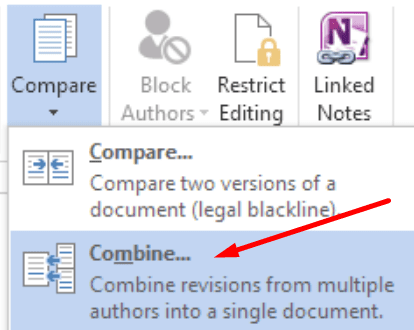
- Vælg det originale dokument og den første reviderede version.
- Sørg for at vælge det dokument, du sendte til gennemsyn. Dobbelttjek det. At arbejde med flere dokumenter kan nogle gange være forvirrende.
- Det samme gælder for de reviderede dokumenter. Sørg for, at du vælger det rigtige dokument.
- Klik på Mere for yderligere muligheder for dokumentfletning. Vælg de elementer, du vil flette (kommentarer, formatering osv.)
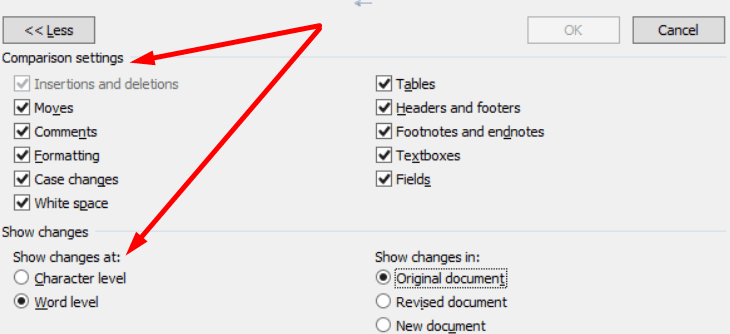
- Gå til Vis ændringer og vælg Nyt dokument.
- For ekstra klarhed foreslår vi, at du viser ændringerne i et nyt dokument.
- Det nye dokument er synligt midt på skærmen. Det er en kombineret version af den originale fil og den reviderede version.
- Du kan nemt holde styr på alle ændringerne ved hjælp af de to sekundære sektioner. Revisionerne er til venstre, mens det originale dokument er til højre.
- Navngiv og gem det nye dokument.
For at flette yderligere revisioner og kommentarer skal du gentage den proces, vi lige har beskrevet. Den eneste forskel er, at det originale dokument nu vil være det nye dokument, du lige har oprettet i trin 4.
Hvis du kun vil fokusere på slutresultatet, kan du blot kombinere dem, mens du skjuler originalen og den reviderede version. For at gøre dette, gå til Sammenligne → Vis kildedokumenter → Skjul kildedokumenter.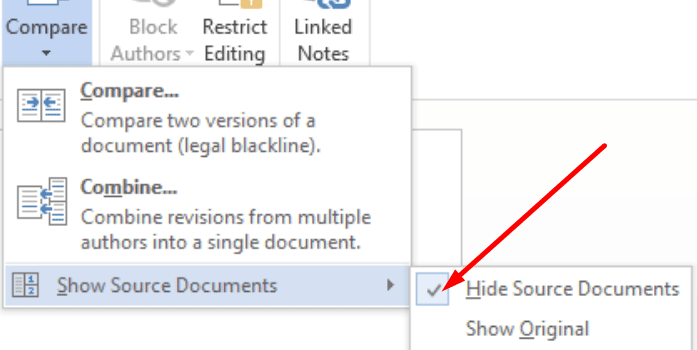
Og sådan kan du flette ændringer fra flere dokumenter ved hjælp af Microsoft Word.